Einführung
Dieses Kapitel erläutert die Leistungsmerkmale des Monitors und die Bezeichnungen der einzelnen Bedienelemente. Informationen zu dem im Lieferumfang dieses Produkts enthaltenen Zubehör finden Sie in der Installationsanleitung.
Leistungsmerkmale
Großformatiges, hochauflösendes integriertes 4K-LCD-Display, das sich besonders für die Videoproduktion eignet
- 30,5-Zoll-Breitbildmonitor mit Unterstützung für DCI 4K-Auflösung (4096 x 2160)
- Unterstützt den Digitalkino-Standard für eine DCI 4K-Auflösung von 4096 x 2160. Zusätzlich zu 4K-Videos mit einer hohen Auflösung, die mehr als 4x höher ist als Full HD, können mehrere Full-HD-Videos gleichzeitig angezeigt werden.
- Originalgetreue Wiedergabe von Videofarben mit einer breiten Farbraum-Anzeige
- 99 % des DCI werden abgedeckt, was für eine hochpräzise Farbmanagement-Umgebung sorgt.
- Integriertes IPS-LCD-Modul mit horizontalem und vertikalem Bildwinkel von 178°
Unterstützung von HDR(High Dynamic Range)-Video
- Erfüllt die internationalen HDR-Standards für Filme und Ausstrahlungen.
- Unterstützt sowohl das HDR „PQ-Format“ für Streaming und die Filmproduktion als auch das HDR „Hybrid Log Gamma-Format“ für Ausstrahlungen. Das „PQ-Format“ erfüllt den internationalen HDR-Standard SMPTE ST.2084*1, während das „Hybrid Log Gamma-Format“ dem internationalen HDR-Standard ITU-R BT.2100*2 entspricht. Dies ermöglicht es, den Monitor zur Farbkorrektur für ein breites Spektrum von HDR-Inhalten einzusetzen, wie z. B. Filme und Ausstrahlungen.
- SMPTE steht für „Society of Motion Picture and Television Engineers“.
- ITU-R steht für „International Telecommunication Union-Radio Communication Sector“.
- Integrierte Farbmodus-Funktion
- Reproduziert eine Farbtemperatur sowie einen Gamma-Wert und Farbraum entsprechend ITU-R BT.2100 und anderen Standards.
- (Siehe Farbmodus)
Eingebauter Modus für die Umschaltung auf optimale Farbeinstellung
- Farbmodus „SYNC_SIGNAL“
- Dieser Monitor ist mit einem Farbmodus (SYNC_SIGNAL) ausgestattet, sodass Sie automatisch die optimalen Werte für die Farbeinstellungen des Monitors entsprechend dem Eingangssignal einstellen können. Wenn Sie diesen Modus verwenden, werden die Farbeinstellungen des Monitors beim Wechsel des Eingangssignals von SDR auf HDR automatisch auf die optimalen Farbeinstellungen für HDR umgeschaltet, so dass eine manuelle Farbeinstellung nicht erforderlich ist.
Zahlreiche Funktionen zur Unterstützung von Farbkorrekturen
- Spezielle Funktionen für die Videoproduktion wie die Farbraum-Warnfunktion und die Funktion Helligk.-Warnung
- (Siehe Erweiterte Einstellungen)
- 4K-Zoomfunktion
- Wenn ein 4K2K-Signal (ein Signal mit einer Auflösung von 4096 x 2160 oder 3840 x 2160) auf dem Monitor wiedergegeben wird, kann die Größe des festgelegten Bereichs verdoppelt werden. Dies ist zum Beispiel nützlich, um Details in einem Bild zu überprüfen.
- (Siehe Zoom)
- Benutzerdefinierte Tastenfunktionen
- Den Tasten an der Vorderseite des Monitors können benutzerdefinierte Funktionen zugewiesen werden, wodurch sich die Effizienz bei der Arbeit steigern lässt.
- (Siehe Einstellungen für benutzerdefinierte Tasten)
- Gibt geschützten HDCP-Inhalt (High Bandwidth Digital Protection) wieder.
- Lichtschutzblende im Standardlieferumfang
- Der Monitor verfügt über eine Lichtschutzblende, die effektiv Reflexionen durch externe Lichtquellen verhindert, wie zum Beispiel das reflektierte Licht einer Lampe. Die Lichtschutzblende ist mit Magneten versehen, sodass sie sich einfach anbringen und abnehmen lässt.
- SelfCalibration-Funktion
- Der eingebaute Kalibrierungssensor ermöglicht es dem Monitor, sich mittels der SelfCalibration-Funktion selbst zu kalibrieren.
- (Siehe SelfCalibration)
Unterstützung von Video-Anzeige und Stromzufuhr mit einem einzelnem USB Typ-C® Kabelanschluss (im Folgenden „USB-C®“)
- Ausgestattet mit USB-C-Anschluss
- Unterstützt die Übertragung von Videosignalen (DisplayPort™ Alt Mode) sowie Stromzufuhr (USB Power Delivery).
- Bei Verwendung als externer Monitor wird eine Leistung von bis zu 94 W an einen verbundenen Laptop geliefert.
Hinweis
- Um Videosignale anzuzeigen, muss das angeschlossene Gerät die Übertragung von Videosignalen (DisplayPort Alt Mode) unterstützen.
- Um die Ladefunktion zu verwenden, muss das angeschlossene Gerät das Laden von Geräten über USB Power Delivery unterstützen.
- Eine Versorgung mit einer Leistung bis 94 W ist nur möglich, wenn die folgenden USB-Kabel verwendet werden:
- CC200SS-5A
- CC100
- Angeschlossene Geräte können auch dann geladen werden, wenn sich der Monitor im Energiesparmodus befindet.
Inklusive Dockingstation-Funktion
- Inklusive LAN-Anschluss und USB-Hub
- Eine Verbindung über USB-C ermöglicht Ihnen die Nutzung einer stabilen Netzwerkumgebung sogar mit Laptops oder Tablets, die nicht mit LAN-Anschlüssen ausgestattet sind. Darüber hinaus können Peripheriegeräte, die USB unterstützen, verwendet und Smartphones geladen werden.
- (Siehe Verwendung der Dockingstation-Funktion)
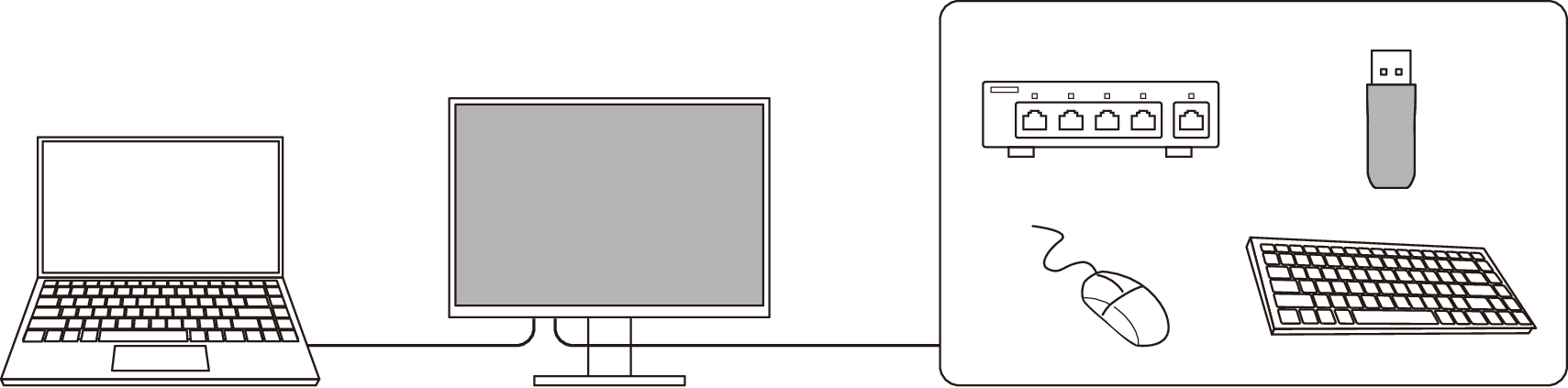
Kontrolle und Funktionen
Vorderseite
| Dieser Sensor wird verwendet, um den Monitor zu kalibrieren. Wenn die SelfCalibration ausgeführt wird, funktioniert der Kalibrierungssensor automatisch und kalibriert regelmäßig den Monitor. (Siehe SelfCalibration.) |
| Zeigt Menüs an. Bedienen Sie die Schalter entsprechend der Anleitung (siehe Grundeinstellungen des Einstellungsmenüs). |
| Schaltet den Monitor aus/ein. Durch Berühren des Schalters wird die Stromversorgung eingeschaltet. Wenn Sie die Stromversorgung einschalten, leuchtet die Schalterleuchte auf. Die Farbe der Anzeigeleuchte variiert je nach Betriebsstatus des Monitors. Weiß: Normaler Betriebsmodus Orange: Energiesparmodus AUS: Netzanschluss/Netzschalter aus |
Rückseite
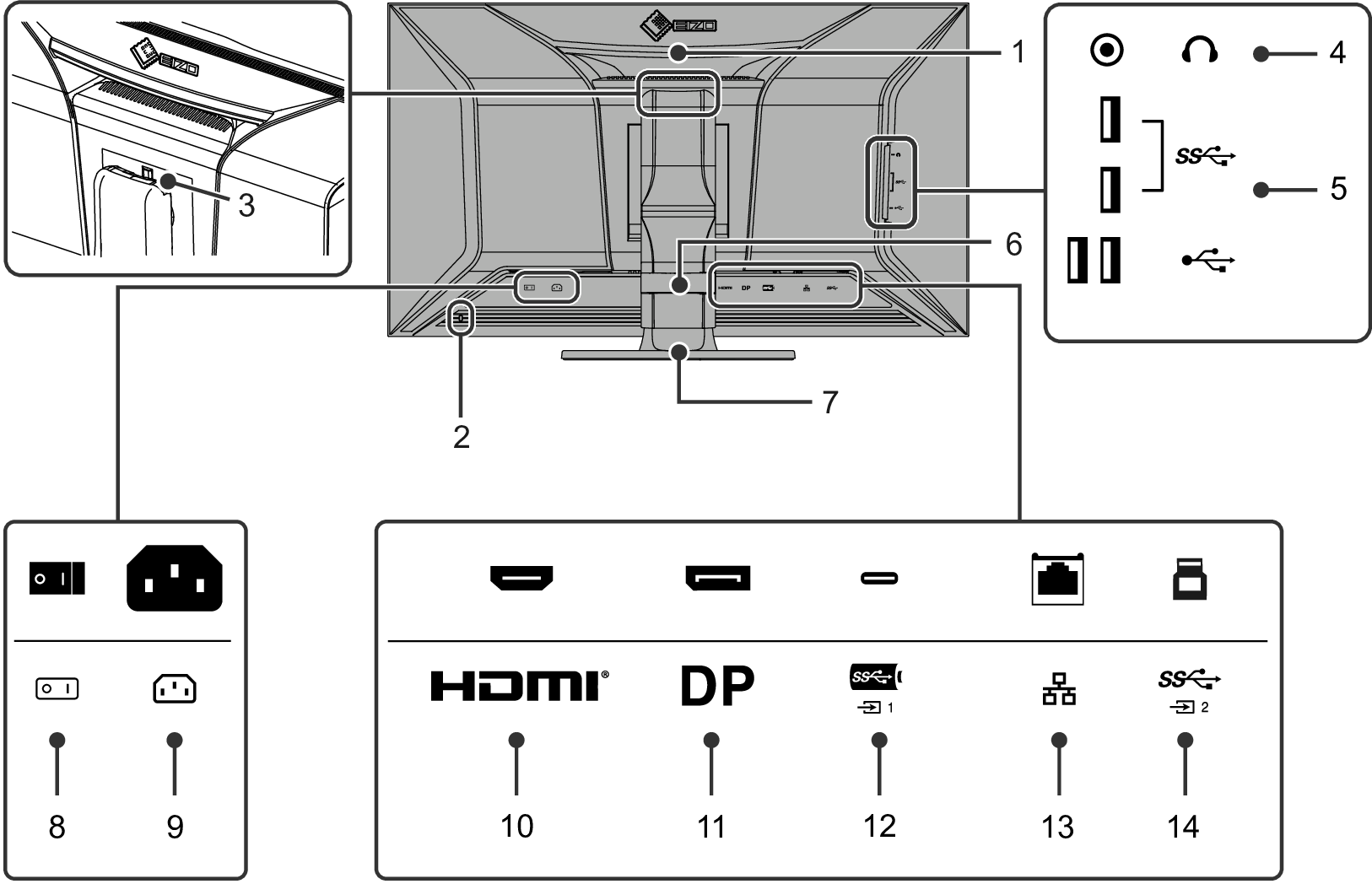
| Dieser Griff wird zum Transport des Monitors genutzt. |
| Passt zum MicroSaver-Sicherheitssystem von Kensington. |
| Verwenden Sie diese Taste, um den Monitor vom Standfuß zu entfernen. |
| Dient zum Anschluss der Kopfhörer. |
| Verbindung zu einem USB-Peripheriegerät (siehe Verwendung der Dockingstation-Funktion).
|
| Hält die Monitorkabel zusammen. |
| Dient zum Justieren der Höhe und des Winkels (neigen und drehen) des Monitors. |
| Schaltet den Netzanschluss ein oder aus.
|
| Dient zum Anschluss des Netzkabels. |
| Dient zum Anschluss an ein externes Gerät mit HDMI-Signalausgang. |
| Dient zum Anschluss an ein externes Gerät mit DisplayPort-Signalausgang. |
| Dient zum Anschluss an ein externes Gerät mit USB-C-Signalausgang. Dient auch zur Übertragung des USB-Signals, das zur Verwendung von Software benötigt wird, die eine USB-Verbindung oder die Dockingstation-Funktion erfordert (siehe Verwendung der Dockingstation-Funktion). |
| Um die Netzwerkverbindung der Dockingstation-Funktion zu nutzen, schließen Sie das Modem oder den Router unter Verwendung eines LAN-Kabels an. Für die Herstellung einer Netzwerkverbindung ist ein USB-C-Anschluss erforderlich (siehe Verwendung der Dockingstation-Funktion). |
| Wenn Sie Software verwenden, für die eine USB-Verbindung erforderlich ist, stellen Sie die Verbindung über ein USB-Kabel her. Dies ist der blaue Anschluss. |
- An diesem Produkt kann ein separat erhältlicher Standfuß (oder Monitor-Schwenkarm) befestigt werden, indem der vorhandene Standfuß entfernt wird.

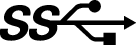 : USB 5Gbps (blauer Anschluss)
: USB 5Gbps (blauer Anschluss) : USB 2.0
: USB 2.0 : Ein,
: Ein,  : Aus
: Aus